Thank you for purchasing AudioFuse 8pre!
Cette page vous guidera dans les quelques étapes nécessaires à la prise en main de votre synthé et de son logiciel associé.
Comment démarrer
01
Créez un compte
Rendez-vous sur la page de création de compte pour créer votre compte chez Arturia. N’oubliez pas de le valider en cliquant sur le lien que vous recevrez par e-mail.
02
Enregistrez votre produit
Rendez-vous sur la page d’enregistrement des produits. Saisissez votre numéro de série et votre code d’activation. Ils sont indiqués sur le feuillet de prise en main que vous trouverez dans le carton de votre produit.
03
Téléchargement et installation
Téléchargez et installez l’Arturia Software Center (ASC). Il vous sert à activer, installer et mettre à jour vos instruments virtuels d’Arturia sur vos ordinateurs.
04
Activez votre produit
Lancez Arturia Software Center et connectez-vous à l’aide de l’adresse e-mail et du mot de passe de votre compte MyArturia. Une fois connecté, l’écran principal affichera votre AudioFuse 8Pre. Cliquez sur le bouton vert « Activer ».
05
Installez votre produit
Cliquez sur la ligne « AudioFuse 8Pre » pour la déplier et afficher le logiciel inclus. Cliquez ensuite sur le bouton « Installer » pour lancer le processus d’installation silencieuse. Vous serez invité(e) à définir les dossiers de destination lors de la première installation.
06
Téléchargement et installation
Téléchargez et installez l’AudioFuse Control Center (AFCC). C’est le compagnon logiciel de toutes les AudioFuse d’Arturia. Il vous permet également de mettre à jour leur firmware et de configurer leurs paramètres avancés.
How to update
my AudioFuse 8Pre firmware
En mettant à jour le firmware de votre AudioFuse, vous profiterez de tout le potentiel de votre nouvelle interface.
A firmware update may already be available for your AudioFuse 8Pre.Please make sure to follow the next steps to get this one applied.
01
Connect your AudioFuse 8Pre to your computer via the USB connection. Make sure not to use a USB hub.
02
Ouvrez l’AudioFuse Control Center.
03
If it is not immediately displayed, select the AudioFuse 8Pre in the “Device Selection” menu entry in the top-left corner.
04
Le champ Firmware (juste en-dessous) indique la version du firmware actuel et, si votre ordinateur est connecté à Internet, le firmware le plus récent disponible.
05
Cliquez sur ce bouton pour effectuer la mise à jour :
After few seconds, your AudioFuse 8Pre will automatically reboot to finalize the process.

Installation of
Ableton Live Lite
Ableton is a fresh and easy way to write, record, produce and perform your own songs.
01
Go to your My Arturia account page to find your serial number. Find your product and display the details by clicking on "More info...".
Click on "Get my Ableton Live Lite Activation code" to generate your serial.
02
Download Live Lite from here: Ableton.com/live-lite.
03
Launch Ableton Live Lite.
04
Live will guide you through an authorization process and you will be asked for a serial number. Use the one obtained above.
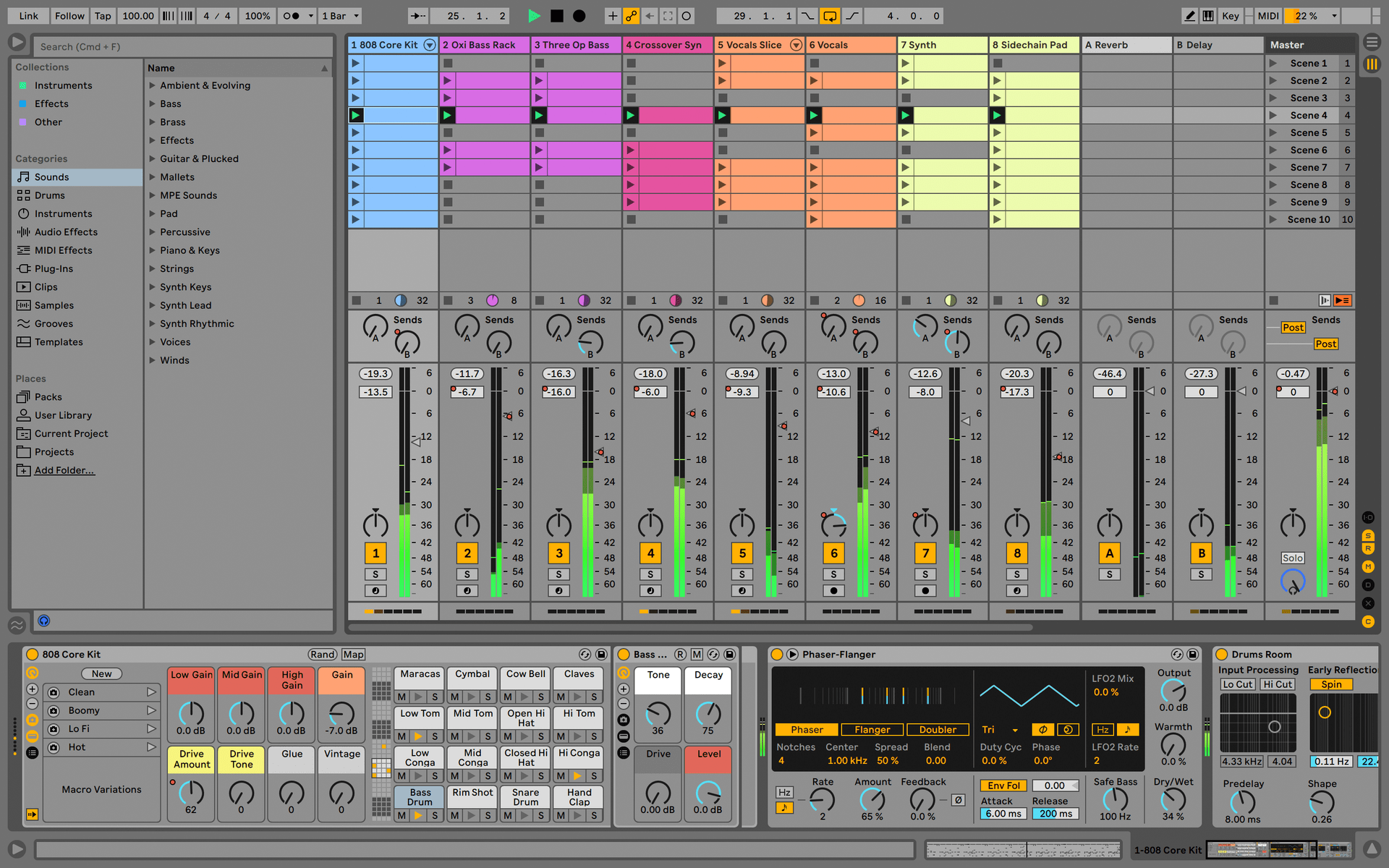
Manuals
Les modes d’emploi de votre produit se trouvent ici
Modes d’emploi
| Name | Date | Size | Version | Download |
|---|---|---|---|---|
Jul 30, 2024 | 8.07 MB | 1.0.2 | ||
Dec 13, 2024 | 8.18 MB | 1.0.1 | ||
Jul 30, 2024 | 8.08 MB | 1.0.1 | ||
Jul 30, 2024 | 8.1 MB | 1.0.1 | ||
Jul 29, 2024 | 8.06 MB | 1.0.1 |
Encore besoin d’aide ?
Notre équipe d’assistance sera ravie de vous aider si vous avez des questions concernant l’utilisation des instruments d’Arturia. Vous pouvez la contacter à partir de cette page :
Demandez de l’aide →